Tabl cynnwys
Tybiwch eich bod yn bwriadu addasu'r graffeg ychwanegol yn eich prosiect Canva hyd yn oed ymhellach. Yn yr achos hwnnw, gallwch gylchdroi elfennau trwy glicio arnynt a defnyddio'r ddolen rotator sy'n ymddangos o dan y gydran.
Fy enw i yw Kerry, ac rwyf wedi bod yn archwilio gwahanol ddyluniadau graffeg a digidol llwyfannau celf ers blynyddoedd i ddod o hyd i'r rhai sydd fwyaf addas ar gyfer pob cynulleidfa. Un o fy ffefrynnau yw Canva oherwydd ei fod mor hawdd ei ddefnyddio ac yn caniatáu llawer o addasu heb unrhyw drafferth!
Yn y post hwn, byddaf yn esbonio sut y gallwch chi olygu ac addasu unrhyw un o'r elfennau ychwanegol yn eich prosiectau Canva trwy eu cylchdroi ar eich cynfas. Mae hyn yn ddefnyddiol pan fyddwch am alinio rhannau penodol o'ch dyluniad neu roi cynnig ar rai gosodiadau newydd!
Ydych chi'n barod i ddysgu am gylchdroi gwahanol elfennau a delweddau ar Canva? Gwych - dewch i ni gyrraedd!
Allweddi Cludfwyd
- Gallwch chi gylchdroi delwedd, blwch testun, llun neu elfen yn Canva trwy glicio arno a defnyddio'r teclyn rotator i droelli i ongl benodol.
- Hyd yn oed ar ôl i chi arbed eich prosiect, gallwch fynd yn ôl i mewn iddo ac addasu'r elfennau (megis trwy eu cylchdroi) ar unrhyw adeg. Peidiwch ag anghofio lawrlwytho'ch copi diwygiedig!
Pam Cylchdroi Elfennau yn Eich Prosiect
Gan fod Canva yn blatfform mor hawdd i'w ddysgu ac yn galluogi defnyddwyr i wneud llawer o wahanol fathau o dyluniadau proffesiynol, mae'nMae ganddo lawer o nodweddion sy'n ei gwneud hi'n hawdd newid darnau eich prosiect wrth i chi weithio. I'r rhai ohonoch sydd fel fi ac eisiau rhoi cynnig ar wahanol opsiynau, mae'n hynod ddefnyddiol!
Mae'r ffocws hawdd ei ddefnyddio hwn a'r gallu i fynd yn ôl a newid elfennau hefyd yn hynod fuddiol os sylweddolwch eich bod chi eisiau i olygu agwedd ar eich prosiect ar ôl allgofnodi o'ch cyfrif neu newid unrhyw beth yn ddiweddarach.
Tra byddwch yn gweithio ar greu eich dyluniad, (boed yn galendr, taflen, templed ar gyfer cyfryngau cymdeithasol, neu gyflwyniad), bydd gennych y gallu i gylchdroi elfennau unigol o fewn eich cynfas. Mae'r nodwedd hon yn caniatáu hyblygrwydd wrth ddylunio gan y gallwch addasu naill ai un elfen neu grŵp.
Sut i Gylchdroi a Delwedd neu Elfen yn Eich Prosiect Canva
Os ydych yn addasu unrhyw un o'r templedi a wnaed ymlaen llaw sydd ar gael ar Canva neu sydd am addasu'r elfennau sydd wedi'u cynnwys, gall cylchdroi'r darnau hyn eich galluogi i gyflawni gweledigaeth eich prosiect yn hawdd. Gellir cymhwyso'r broses hon i elfennau neu ddelweddau o lyfrgell Canva neu drwy eich uwchlwythiadau!
Dyma'r camau syml i gylchdroi elfen neu ddelwedd ar Canva:
Cam 1: Mewngofnodwch i Canva gan ddefnyddio eich manylion mewngofnodi arferol. Ar y sgrin gartref, agorwch brosiect newydd ar y platfform neu gynfas rydych chi wedi bod yn gweithio arno'n barod.
Cam 2: Llywiwch i ochr chwith y sgrin iy prif flwch offer. Mewnosodwch lun, blwch testun, neu elfen o lyfrgell Canva ar eich cynfas drwy glicio ar yr eicon priodol a dewis yr elfen rydych am ei defnyddio.
Gallwch hefyd gynnwys unrhyw ddelweddau a uwchlwythwyd o'ch dyfais yn y llyfrgell i'w defnyddio wrth ddylunio!

Sylwer os gwelwch goron fach ynghlwm wrth unrhyw un o'r elfennau ar y platfform, dim ond os oes gennych chi goron fach y gallwch ei defnyddio yn eich dyluniad. cyfrif tanysgrifio Canva Pro sy'n rhoi mynediad i chi at nodweddion premiwm.
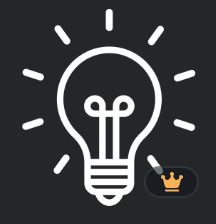
Cam 3: Cliciwch ar yr elfen rydych am ei chylchdroi a byddwch yn gweld naidlen botwm sy'n edrych fel dwy saeth mewn cylch. (Bydd hwn ond yn weladwy pan fyddwch yn clicio ar yr elfen.) Llongyfarchiadau! Fe ddaethoch chi o hyd i ddolen y rotator!
Cam 4: Wrth i chi glicio ar ddolen y rotator, gallwch ei throi a'i throi i newid cyfeiriadedd yr elfen. Gallwch chi wneud hyn gymaint o weithiau ag y dymunwch trwy gydol eich proses ddylunio.

Wrth nesaf i'r elfen, byddwch hefyd yn sylwi bod yna symbol gradd fach a fydd yn ymddangos ac yn newid yn seiliedig ar eich cylchdro. Mae'r nodwedd hon yn ddefnyddiol iawn pan fyddwch am sicrhau bod gan wahanol elfennau yr un aliniad!

Cam 5: Unwaith y byddwch yn fodlon ar gynllun a chyfeiriadedd eich elfen, dim ond tynnu sylw at yr elfen drwy glicio rhywle arall ar y cynfas. Y newyddion da yw y gallwch chi fynd yn ôl a chylchdroi eich elfennau neu ddelweddau ychwanegol ar unrhyw adeg!
Meddyliau Terfynol
Gyda Canva yn arf mor anhygoel ar gyfer dechreuwyr a dylunwyr mwy datblygedig, mae'n ddefnyddiol mireinio'r triciau hawdd hyn i wneud creu prosiectau hyd yn oed yn haws. Mae gallu cylchdroi elfennau sydd wedi'u cynnwys yn ychwanegu at y ffactor addasu sy'n gwneud y platfform hwn mor hygyrch!
A oes unrhyw brosiectau penodol rydych chi'n cael eich hun yn defnyddio'r nodwedd cylchdroi arno? Oes gennych chi unrhyw awgrymiadau ychwanegol, triciau, neu hyd yn oed gwestiynau am y broses hon? Os felly, byddem wrth ein bodd yn clywed gennych! Rhannwch eich cyfraniadau yn yr adran sylwadau isod!

